كيفية استخدام وإنشاء الكتل والمجموعات في أوتوكاد لتجميع الكائنات بسهولة
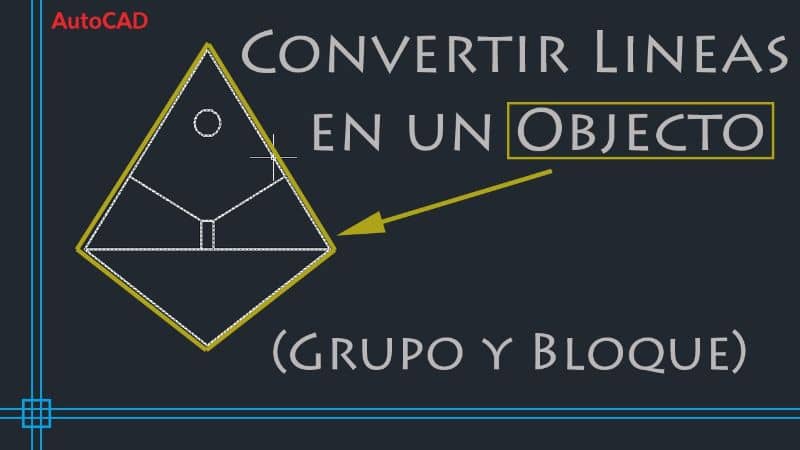
من بين مجموعة واسعة من البرامج الموجودة لإنشاء وتعديل المخططات المعمارية، ليس هناك شك في أن برنامج Autocad هو الأفضل. ويتم استخدامه في جميع أنحاء العالم نظرًا لتعدد استخداماته والوظائف المختلفة التي يحتوي عليها لتنفيذ أي نوع من المشاريع.
لكن لسوء الحظ، لا يعرف الكثيرون كيفية وضع بعض هذه الأدوات موضع التنفيذ. وهذا هو الغرض من هذه المقالة، حيث سنعلمك كيفية استخدام وإنشاء كتل ومجموعات Autocad لتجميع الكائنات بسهولة.
مع أنه من الممكن عمل بعض المخططات المعمارية من خلال البرامج التي يمكن أن نثبتها على الكمبيوتر مثل برنامج Word . من الضروري أن يكون لدينا منصة تسمح لنا بتنفيذ مشروع معين بشكل احترافي وبأدوات متعددة وهذا وحده لا يمكن أن يقدمه أوتوكاد.
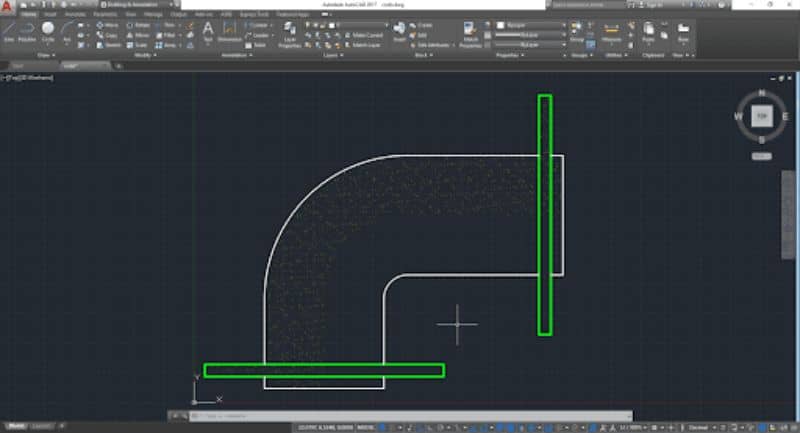
نحن نعلم بالفعل أنه من أجل التعامل بكفاءة مع هذا البرنامج القوي، تحتاج إلى معرفة مسبقة. وبما أننا نعلم أنه ليس لديك الوقت الكافي لحضور دورة تدريبية، فإننا نريد أن نقدم لك برنامجًا تعليميًا خطوة بخطوة من شأنه أن يرشدك. حتى تتمكن من استخدام وإنشاء كتل ومجموعات Autocad لتجميع الكائنات.
خطوات إنشاء الكتل والمجموعات في أوتوكاد
يتساءل العديد من المستخدمين عما إذا كان من الممكن تجميع الكائنات في مشروع تم إنشاؤه باستخدام Autocad ويمكننا أن نخبرك بنعم وهو أمر سهل للغاية. كل ما عليك فعله هو الدخول إلى البرنامج واتباع هذه الخطوات البسيطة. بمجرد دخولك إلى Autocad، ستحتاج إلى وضع الكائنات المختلفة التي تريد تجميعها على المستوى.
الخطوة التالية هي تحديد خيار “الأدوات” من القائمة الرئيسية الموجودة أعلى الشاشة. وفي القائمة التالية يجب عليك اختيار خيار “المجموعة”، بهذه الطريقة البسيطة ستضمن أن الكائنات التي كانت سابقًا في المستوى المشتت قد تم تجميعها الآن.
هذه وظيفة سهلة جدًا لتطبيقها على الكائنات المختلفة الموجودة على المستوى ولا يهم إذا كان مستوى ثنائي الأبعاد أو ثلاثي الأبعاد. عليك فقط أن تعرف أي الخيارات من قائمة الأدوات يجب أن نختارها. يمكننا أن نرى شيئًا مشابهًا عندما نعمل في برامج أخرى مثل Photoshop وتريد تحويل صورة إلى رسم كاريكاتوري .
خطوات تجميع الكتل في أوتوكاد
على متن الطائرة، من الممكن أن تحتاج إلى تجميع الكتل ويمكن القيام بذلك أيضًا في Autocad. ولكن للقيام بذلك عليك فقط معرفة كيفية القيام بذلك وسنخبرك أدناه. الخطوة الأولى هي الذهاب إلى القائمة العلوية والنقر على علامة التبويب “إدراج”. سيتم عرض الخيارات المختلفة الموجودة به وفي حالتنا سنختار “إنشاء كتلة”.
سيؤدي هذا الإجراء إلى عرض حقل جديد على الشاشة حيث يجب عليك كتابة الاسم الذي ستعطيه للمشروع . بعد ذلك، يتعين عليك تحديد خيار “اختيار نقطة” للحصول على نقطة أساسية ثم اختيار أي زاوية. الخطوة التالية هي تحديد خيار “تحديد الكائنات” والمتابعة لتحديد الكتل التي تريد تجميعها على الخريطة.
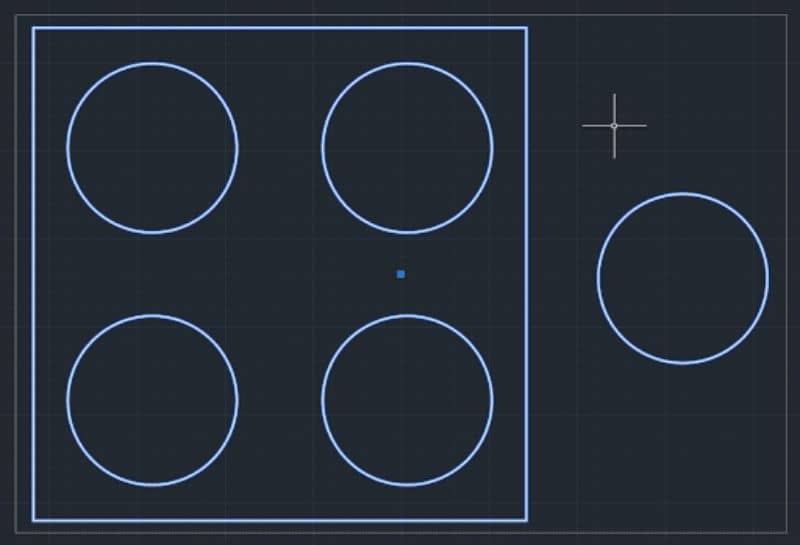
بمجرد الانتهاء من تحديد الكتل الخاصة بك يجب عليك النقر على خيار “موافق” للانتهاء يجب عليك الذهاب إلى الأمر “إدراج”. وسيكون عليك فقط إجراء التحديد ووضع مجموعة الكتل على المستوى. لا يمكنك الشك في أن الأمر أبسط مما كنت تتوقع، بالطبع المعرفة تزيل الظلام وتسمح لك برؤية كل شيء بوضوح تام.
بهذه الطريقة أردنا مساعدتك في تعلم برنامج متعدد الاستخدامات والعديد من الوظائف التي يسهل تنفيذها. ولكن كما ذكرنا سابقًا، من الضروري فقط معرفة كيفية المتابعة. كما هو الحال عندما تريد تدوير صورة في Photoshop . وهكذا تنتهي هذه المقالة التي تعلمك كيفية إنشاء كتل ومجموعات في أوتوكاد لتجميع الكائنات.







